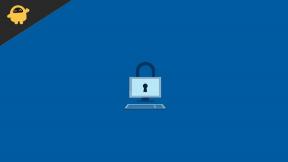Исправлено: iPad Air 5 не включается и не заряжается
Разное / / September 15, 2022
По сравнению с iPad Air четвертого поколения, выпущенным в 2020 году, iPad Air 5-го поколения выглядит идентично, за исключением того, что на задней панели написано iPad Air, а не просто iPad. Кнопка питания встроена в корпус, есть датчик отпечатков пальцев Touch ID и очень тонкий алюминиевый корпус. Наши фотографии показывают, что он бывает разных цветов, как и модель 4-го поколения.
К ним относятся космический серый, звездный, розовый, фиолетовый и синий. Это великолепное устройство Apple оснащено множеством функций; это может быть не похоже на другие устройства Apple, поскольку у него много недостатков. Недавно многие пользователи сообщали, что Apple iPad Air 5 не включается и не заряжается. К счастью, в этом руководстве есть некоторые исправления, которые помогут вам решить проблему с Apple iPad Air 5, которая не включается или не заряжается. Итак, приступим к исправлениям.

Содержание страницы
- Почему мой iPad не включается?
-
Как исправить проблему с Apple iPad Air 5, которая не включается или не заряжается
- Исправление 1: заряжайте iPad часами
- Исправление 2: попробуйте полный сброс
- Исправление 3: перезагрузите iPad
- Исправление 4: зарядите iPad с помощью сертифицированного USB-кабеля
- Исправление 5: режим восстановления
- Исправление 6: принесите его в iSmash
- Исправление 7: Дополнительные исправления
Почему мой iPad не включается?
У разных пользователей есть разные причины этой ошибки, но некоторые из наиболее распространенных причин перечислены ниже:
- Иногда существует простое решение проблемы, например неисправное зарядное устройство. Проблема, скорее всего, возникнет, если у вас есть зарядное устройство стороннего производителя, которое чаще выходит из строя.
- Падение iPad — не редкость (поскольку им часто пользуются целые семьи, включая детей!), а внутреннее оборудование не защищает его от повреждений.
- Большинство из нас знает кого-то, кто время от времени берет свой iPad в ванну. Жидкости невероятно часто повреждают объекты, и иногда их невозможно избежать. Подумайте, был ли какой-либо контакт жидкости с вашим iPad, если у вас возникли проблемы с его включением, поскольку даже небольшая капля может привести к повреждению.
- Ваш iPad может не включаться из-за проблем с программным обеспечением. Если вы взломали свой iPad или не обновили его программное обеспечение, ваш iPad может перестать отвечать на запросы.
Как исправить проблему с Apple iPad Air 5, которая не включается или не заряжается
В зависимости от причины, стоящей за причиной, существует несколько доступных исправлений, с помощью которых вы можете легко устранить ошибку. Итак, если вы столкнулись с тем, что Apple iPad Air 5 не включается или не заряжается, обязательно выполните следующие исправления:
Исправление 1: Зарядите свой iPad часами
Вполне возможно, что батарея iPad будет полностью разряжена, если ваше зарядное устройство выйдет из строя, как и в случае поломки вашего зарядного устройства. Возможно, вам придется заряжать iPad дольше, чем обычно, или в течение ночи, если это необходимо, и следить за тем, чтобы он вернулся к жизни, если батарея полностью разряжена.
Объявления
Исправление 2: попробуйте полный сброс
Возможно, стоит попробовать полный сброс, если у вашего iPad есть проблема с программным обеспечением, так как иногда ему просто нужен быстрый запуск.
- нажмите вкл выкл кнопку и кнопки домой одновременно в течение 15 секунд.
- Удерживайте кнопку, пока экран не станет черным, если ваш iPad включится.
- Держите iPad, пока не увидите логотип Apple, а затем проверьте, не решена ли проблема с включением или зарядкой.
Исправление 3: перезагрузите iPad
Экраны iPad Air 5, которые не включаются или не заряжаются, часто вызваны сбоем программного обеспечения, из-за которого устройство зависло на этом экране. При перезапуске все активные приложения, включая проблемные, будут закрыты, что должно решить проблему. Несмотря на то, что процесс полной перезагрузки зависит от вашего устройства, он очень прост и занимает всего несколько минут. Более того, если вы столкнетесь с проблемой черного экрана при обновлении iPadOS 15, этот метод может спасти ваш iPad.
- В течение 15 секунд одновременно удерживайте кнопки «Домой» и «Питание».
- Вы можете получить кнопку перетаскивания после того, как выключите iPad и сдвинете его вправо.
- Если логотип Apple не появится через 2 минуты, подождите еще 2 минуты и нажмите и удерживайте кнопку включения/выключения.
Исправление 4: зарядите iPad с помощью сертифицированного USB-кабеля
Вам также следует проверить USB-кабель и зарядное устройство, которые вы используете, если ваше устройство не заряжается. Проблема с несертифицированными кабелями заключается в том, что они не работают должным образом, могут загрязнить ваше устройство и могут не заряжаться. Вполне вероятно, что вы столкнетесь с такими ошибками, как iPad Air 5, который не включается или не заряжается, если вы обновляете iPadOS до версии 15 и подключаете устройство с помощью USB-кабеля стороннего производителя. Поэтому по этой причине следует использовать только USB-кабель и зарядное устройство, сертифицированные Apple MFi.
Исправление 5: режим восстановления
Возможно, вам потребуется перевести устройство в режим восстановления и восстановить его, если ни один из упомянутых ранее методов не сработал.
Объявления
- Открыв iTunes, подключите MacBook или ноутбук к кабелю Apple.
- При подключении iPad к устройству удерживайте кнопку «Домой».
- Вы должны держать руку на кнопке «Домой».
- Надеюсь, логотип iTunes появится, если он работает.
- При необходимости повторите шаги 1-3.
- Когда появится логотип iTunes, отпустите кнопку «Домой».
- Ваш iPad должен автоматически переходить в режим восстановления, когда вы нажимаете кнопку «Домой».
- Если вас попросят восстановить заводские настройки устройства, выберите вариант.
Исправление 6: принесите его в iSmash
Вы можете отнести свой iPad в любой магазин iSmash или отправить его по почте, если вы не знаете, как это исправить, или ни одно из вышеперечисленных исправлений не сработало. Если ваш iPad не включается, и вы хотите знать, что не так, у нас есть команда экспертов, которые могут помочь.
Ваши праздничные фотографии и даже момент, когда вы отдыхаете с друзьями, определенно не то, что вы хотите потерять. Если вы хотите избежать этого, вы должны сделать резервную копию вашего файла iTunes.
Исправление 7: Дополнительные исправления
- Убедитесь, что порты Lightning и USB-C чистые и на них нет мусора.
- Вы можете осмотреть внутреннюю часть порта с помощью увеличительного стекла или камеры вашего iPhone.
- Вы должны использовать пластиковую зубочистку, чтобы аккуратно удалить ворсинки, мусор и т. д., так как они могут повредить контакты для зарядки.
- Служба поддержки Apple, магазины Apple, авторизованные поставщики услуг Apple или магазины Apple — лучший выбор для очистки порта зарядки, если вы не уверены, что сможете сделать это самостоятельно.
Итак, вот как исправить проблему с Apple iPad Air 5, которая не включается или не заряжается. Мы надеемся, что это руководство помогло вам. Но, если у вас все еще есть какие-либо сомнения, оставьте комментарий ниже и дайте нам знать.
Объявления